 | XMX94 |
| | SCONSIGLIO L'USO ANKE A PERSONE CAPACI ANKE SE LE PROBABILITA' DI SUCCESSO SONO ALTE IL MINIMO ERRORE POTREBBE ROVINARE TUTTO CMQ SUCCESIVAMENTE POSTERO' UN MODO PER RISOLVERE L'ERRORE PIU' FREQUENTE-IntroduzioneUn tempo la corruzione delle chiavi dell'IDStorage, significava veramente mettere la PSP da parte e usarla come "fermacarte" o abbellimento, le altre versionei del Cementerio non potevano fare niente contro questo problema.
Ma ora, con la nuova versione del Cementerio, la v7 da parte di Dark Alex, questo problema è facilmente risolvibile in quanto dal suo programma si possono installare nuove chiavi che andranno a prendere il posto di quelle vecchie e corrotte, nuovo indirizzo MAC o fake e nuova impostazione della regione.
Ecco ciò di cui abbiamo bisogno per seguire questo tutorial:
- Una PSP Slim&Lite o FAT equipaggiata con un Custom Firmware (consigliato un CF superiore al 3.52M33)
- Una PSP Slim&Lite o FAT brickata o con un firmware ufficiale
- Una Memory Stick necessariamente Pro Duo non fake(Per riconoscerlo basta premere il tasto triangolo sopra il simbolo della memory e premere su informazioni lì troverete varie informazioni se dove è scritto "Magik Gate" affianco c'è scritto rikonosciuto sarà originale se darà come risultato Sconosciuto sarà Falsa ma non vi preoccupate prima di incominciare leggete alla fine dell'intervento ci sarà scritto "Risoluzione Problemi" lì troverete come risolvere il problema della MS Falsa) da 256MB fino a 4GB
- Una Batteria di una PSP Fat o Slim caricata al 100%
- Despertar Cementerio v7, reperibile
- Pandora Installer for 3.xx r3b, reperibile
- TimeMachine v0.1, reperibile
- EBOOT.PBP del firmware Ufficiale SONY 4.01, reperibile
ATTENZIONE: E' vietato riprodurre, copiare, plagiare, riproporre i contenuti della presente guida SENZA AUTORIZZAZIONE da parte dell'autore.
-Preparazione della Magic Memory Stick
Assicuriamoci di aver tolto qualsiasi tema applicato, limitandoci ad andare in Impostazioni/Temi e impostando il tema Originale.

Tutto ciò eviterà la manifestazione di problemi legati a questa versione del cementerio.
Colleghiamo ora la PSP modificata e funzionante al pc tramite la connessione usb, sfruttando l'apposita opzione nel Menu Impostazioni della XMB.

Posizionamoci nella directory X:/PSP/GAME (dove X è la root della vostra memory stick) e qui copiamo le cartelle DC7 e TIMEMACHINE, contenuta all'interno dei rispettivi archivi.


Arrivati a questo punto, scompattiamo il file relativo all'aggiornamento 4.01 Sony, copiandolo nella directory principale della memory stick. Rinominiamo, inoltre, l'EBOOT.PBP in 401.PBP

Ora ci troviamo di fronte a una scelta; se avviamo direttamente il Despertare 7 ci creerà lui l’IPL, e il cementerio si avvierà appena inseriamo la batteria.
Oppure installiamo la time machine e successivamente il cementerio; in questa maniera alla fine dell’applicazione potremo decidere con quale tasto avviare il cementerio.
Per il primo caso bastera avviare l’applicazione del cementerio aspettare che finisca e passare al passo successivo, per il secondo seguire le istruzioni seguenti:
Quindi usciamo dalla modalità usb e avviamo l'homebrew TIME MACHINE, che troveremo sotto la voce Giochi/Memory Stick.
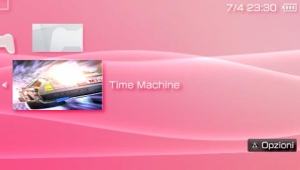
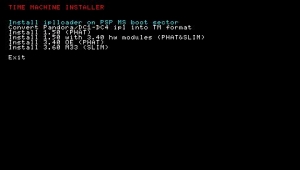
A questo punto, nel menu che ci verrà visualizzato, selezioniamo la prima opzione, ovvero "Install iplloader on PSP MS boot sector". Dopo pochissimi secondi ci verrà visualizzata una schermata del genere:
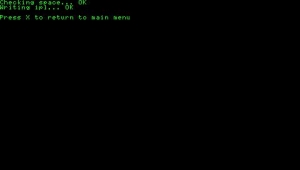
Premiamo il tasto X in modo da tornare nel menu principale dell'homebrew. Adesso selezioniamo l'ultima opzione, ovvero Exit, per tornare alla XMB della console.
Torniamo nel menu Giochi/MemoryStick e avviamo stavolta l'homebrew "Despertar del Cementerio v7.77".

Ci verrà visualizzata una schermata del genere:

Come ci viene suggerito dal programma, premiamo il tasto X per avviare l'installazione.
Alla fine del procedimento ci verra richiesto quale tasto vogliamo utilizzare per avviare il DC7.
Teniamo premuto L per qualche secondo fino a quando non ci comparira questa schermata:

A questo punto premiamo X per uscire e passiamo al passo successivo.
-Preparazione della Pandora's Battery
IO non si assumo nessuna responsabilità nel caso la vostra console dovesse rimanere danneggiata, seppur parzialmente, seguendo le istruzioni dettate da questo tutorial. E' consigliabile quindi effettuare tutte le operazioni descritte con la batteria completamente carica e con l'alimentatore AC sempre collegato alla console.
Dopo esservi assicurati di avere tutto il necessario, colleghiamo la PSP modificata e funzionante al pc tramite la connessione usb, sfruttando l'apposita opzione nel Menu Impostazioni della XMB.

Posizionamoci nella directory X:/PSP/GAME (dove X è la root della vostra memory stick) e qui copiamo la cartella pan3xx, contenuta all'interno dell'archivio PI3XX3B.rar del pandora installer di Hellcat.
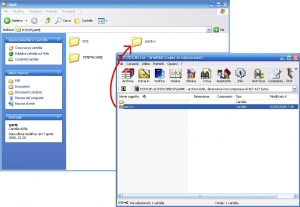
Adesso mettiamo mano alla PSP, usciamo dalla modalità USB e avviamo l'homebrew "Pandora installer", che troveremo sotto la voce Giochi/Memory Stick.
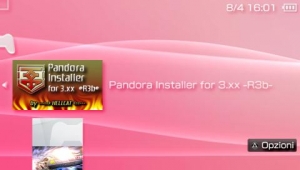
Vi verrà adesso mostrato un menu del genere:
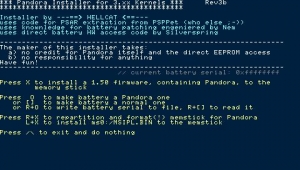
Premete il tasto CERCHIO, la console dovrebbe restituirvi un messaggio del tipo "Battery Pandorized". A questo punto premete il tasto TRIANGOLO e la console tornerà alla XMB.
-Utilizzo dell'unbricker
IO non si assumo nessuna responsabilità nel caso la vostra console dovesse rimanere danneggiata, seppur parzialmente, seguendo le istruzioni dettate da questo tutorial. E' consigliabile quindi effettuare tutte le operazioni descritte con la batteria completamente carica e con l'alimentatore AC sempre collegato alla console.
Siamo ora pronti per passare all'esecuzione dell'Unbricker.
Inseriamo nella PSP da modificare/unbrickare prima la magic memory stick. Poi procediamo all'interimento della batteria pandora (tenete premuto il tasto L mentre lo fate): la console si avvierà automaticamente visualizzando un semplice menu come questo:

Si presenterà un menù, ecco le funzioni e le sub-funzioni:
-Install 4.01M33 = Installa il custom firmware 4.01m33-2
-Install 4.01 OFW = Installa il firmware originale sony 4.01
-NAND operations = Permette di fare un backup della nand o di ripristinarlo
----------Dump NAND = Esegue il backup dell'intera NAND su Memory Stick.
----------Restore NAND = Ripristina il backup presente all'interno della Memory Stick.
----------Format Lflash = Con questa opzione formatteremo e ripartizioneremo una delle 4 parti della NAND (flash0, 1, 2, 3)
----------IDStorage tools: Qui sono presenti i tool che permettono di ripristinare l'IDStorage, fare un nuovo indirizzo MAC e di scegliere una nuova regione per la PSP.
-Hardware info = Da informazioni sulla psp, come il modello ecc..
-Test M33 = Permette di caricare il custom firmware dalla memory stick per provarlo
-Shutdown = Spegne la psp
-Reboot device = Riavvia psp
Se vogliamo installare il custom firmware ci basterà premere X sulla prima opzione e aspettare che finisca il procedimento.


Adesso premere X per riavviare la psp, o O(cerchio) per spegnerla ed accenderla normalmente (senza tenere premuto il tasto L). Come potrete vedere, vi troverete dinnanzi ad una PSP modificata/unbrickata con firmware 4.01M33-2.

-Risoluzione dei problemi
-Cosa fare se...mi viene dato un errore al 99% dell'instalazione del DC e mi viene detto di usare il "Team D+C mspformat pc tool"?
Il problema e che la vostra memory stick sia falsa il 70% delle vendute lo sono però non vi preoccupate il problema è dovuto xk le false o FAKE non hanno un file di estenzione ma facendo prima di iniziare ogni tipo di procedimento qst pikkola guida il problema si risolverà
1)Avviare Pandora Installer for 3.XX
2)Premere contemporaneamente R+X (Fatevi un backup della memory perche' questo eliminera tutto!)
3)Premere R+L+x per confermare
4)Collegare la PsP al pc e creare una cartella nominandola PSP, all'interno di essa creare un'altra cartella nominandola GAME.
Quindi ricominciate la preparazione del DC7 dall'inizio.
FINE Spero vi sia e vi sarà utile.
Per far tornare normale la Memory Stick bisogna formattarla invece per togliere la Pandorizzazione dalla batteria basta aprire Pandora Installer for 3.XX e premere il tasto quadrato
| | | |
|  |
|



